Tiktok là một trang mạng xã hội đã quá phổ biến đối với giới trẻ hiện nay. Nó cho phép người dùng quay các video đẹp, độc đáo cho riêng mình. Tuy nhiên, nếu trong quá trình quay video bạn không may đăng nhầm hoặc có một số video Tiktok đã được đăng tải mà bạn muốn xóa nhưng không biết thực hiện như thế nào? Hãy yên tâm khi Blogios.edu.vn Đà Nẵng sẽ hướng dẫn đến bạn cách xoá video đăng lại trên Tiktok cực dễ chỉ với một vài thao tác. Hãy cùng theo dõi ngay sau đây nhé!
Bạn đang đọc: Hướng dẫn cách xoá video đăng lại trên Tiktok cực dễ dàng
Cách xoá video đăng lại trên Tiktok nhanh nhất
Cách xoá đăng lại trên Tiktok bằng điện thoại
Để xoá video đăng lại trên Tiktok bằng điện thoại sẽ được thực hiện rất đơn giản như sau:
Bước 1: Đầu tiên, bạn khởi động ứng dụng Tiktok lên trên điện thoại. Sau đó, bạn chọn Tôi nằm ở góc dưới bên phải màn hình điện thoại và chọn Video Tiktok bạn đang cần xóa.
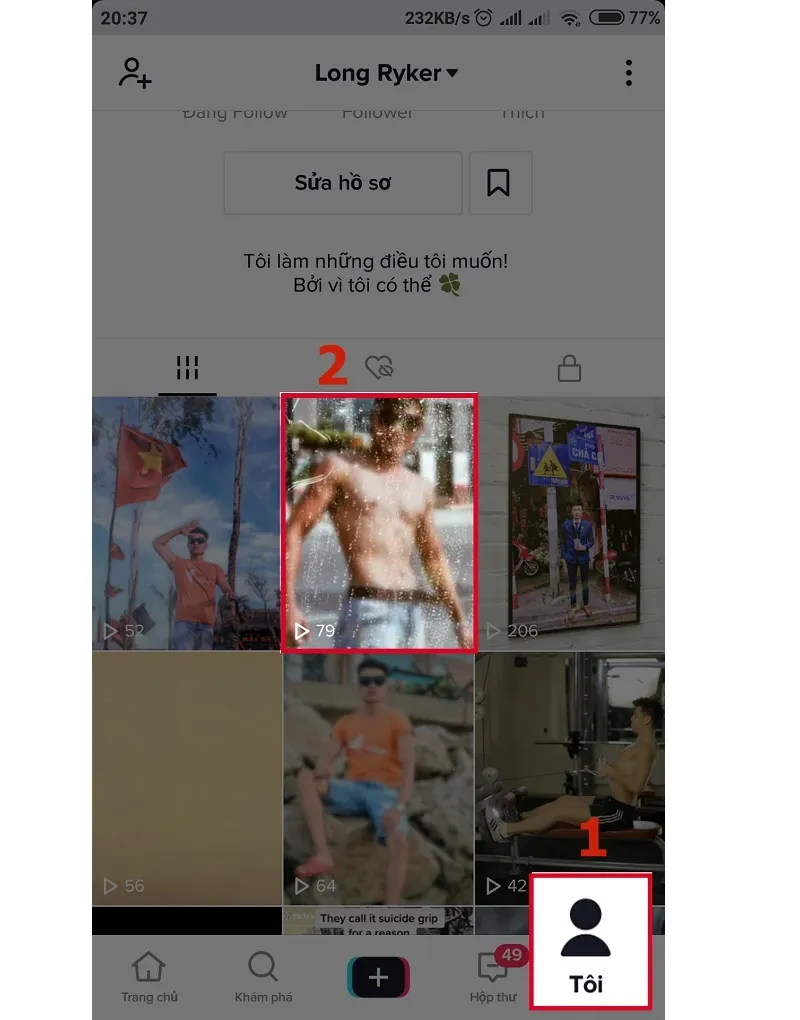
Chọn Video Tiktok bạn đang cần xóa
Bước 2: Tiếp theo, bạn chọn vào biểu tượng 3 chấm xuất hiện bên cạnh video. Nhấn nút Xóa để tiếp tục.
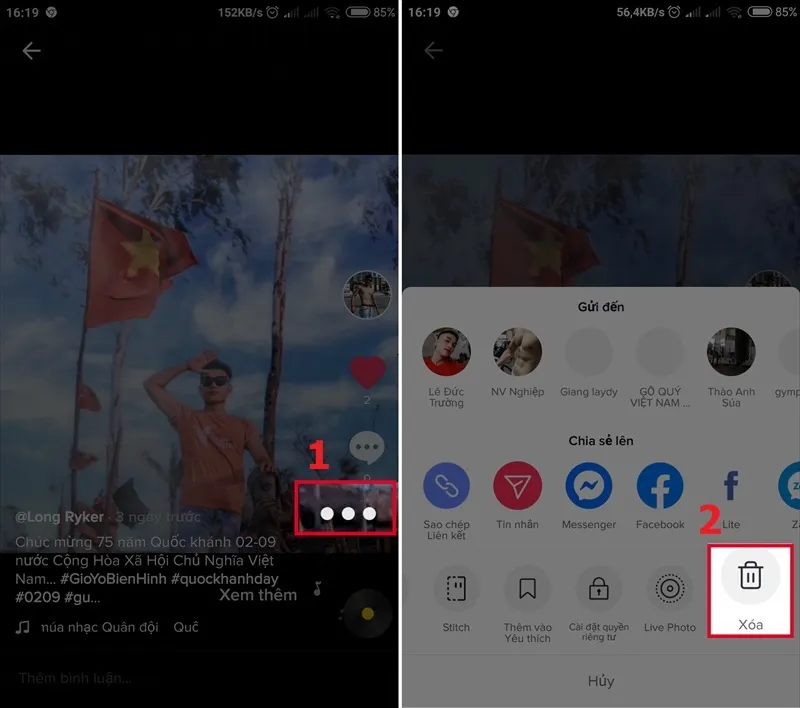
Nhấn nút Xóa
Bước 3: Cuối cùng, bạn xác nhận lại hành động xóa video Tiktok của mình bằng cách nhấn nút Xóa thêm một lần nữa.
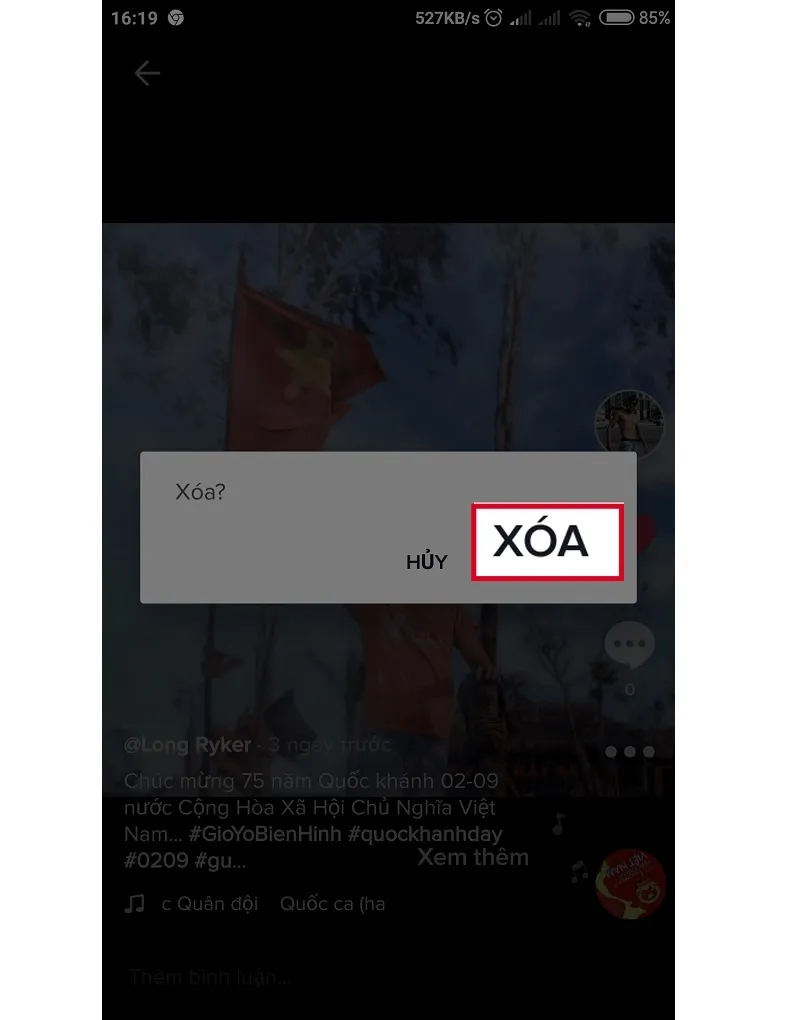
Nhấn nút Xóa thêm một lần nữa
Như vậy là bạn đã xóa video trên Tiktok thành công. Giờ đây, bạn có thể đăng lại video Tiktok mà bạn muốn.
Cách xoá video đăng lại trên Tiktok bằng máy tính
Lưu ý:
- Khi bạn xóa video Tiktok trên máy tính, bạn sẽ không thể nào khôi phục video lại được. Đồng thời, hệ thống cũng tự động xóa video Tiktok đó trên giao diện điện thoại.
Cụ thể với cách xoá video đăng lại trên Tiktok bằng máy tính được thực hiện như sau:
Bước 1: Bạn truy cập và đăng nhập vào tài khoản Tiktok của mình trên máy tính. Khi giao diện trang chỉ hiển thị, bạn chọn vào Ảnh đại diện nằm ở góc trên bên phải màn hình. Chọn vào mục Xem lý lịch.
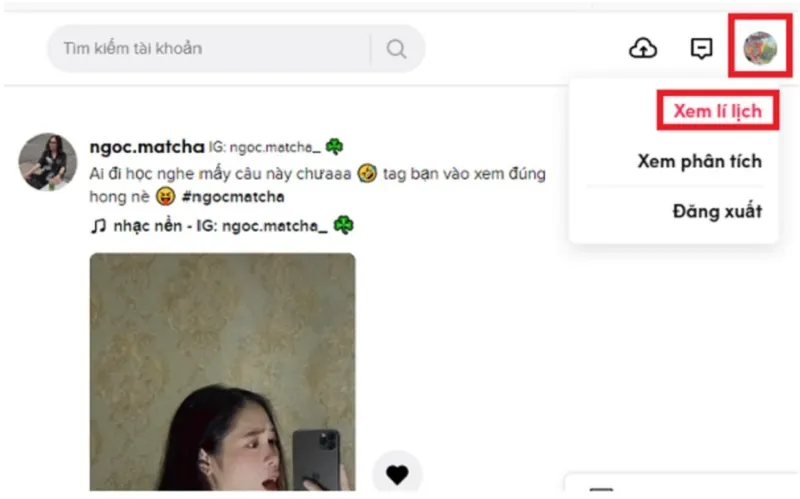
Chọn vào mục Xem lý lịch
Bước 2: Ngay sau đó, giao diện trang cá nhân của bạn lại được hiển thị. Bạn hãy chọn vào video Tiktok mà bạn muốn xóa.
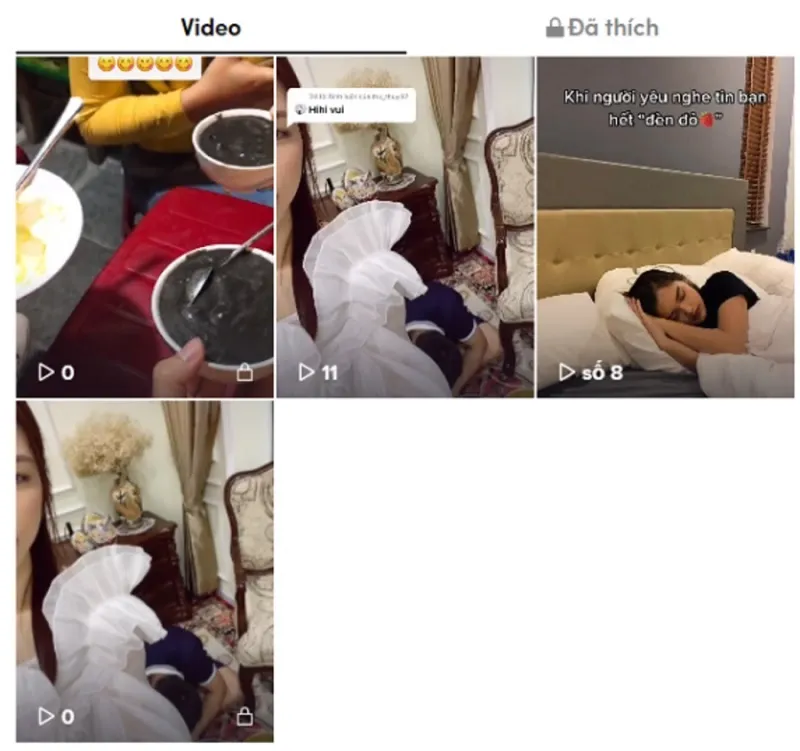
Chọn vào video Tiktok mà bạn muốn xóa
Bước 3: Khi video Tiktok đó hiển thị, bạn chọn vào biểu tượng dấu 3 chấm nằm ở góc trên bên phải và chọn Xóa bỏ.
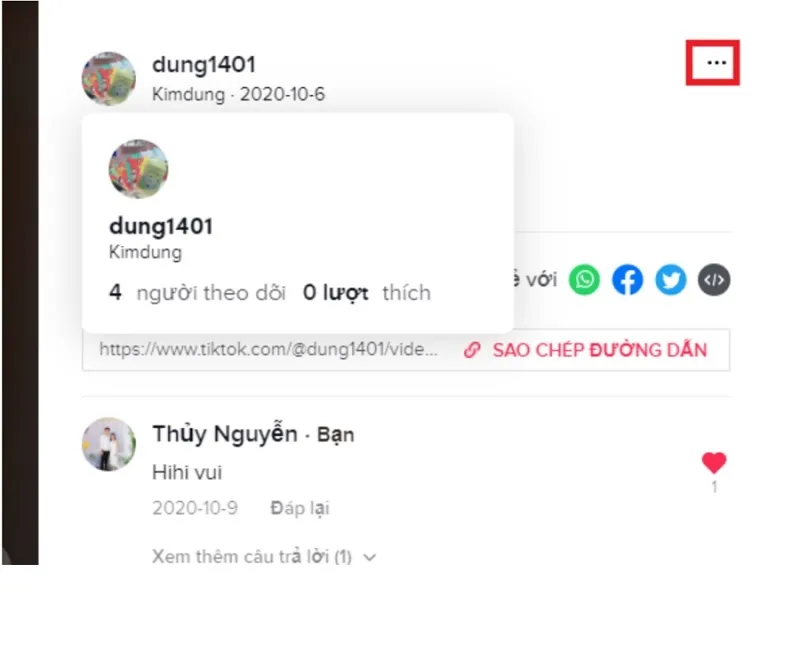
Chọn Xóa bỏ
Bước 4: Lúc này, hệ thống sẽ gửi về thông báo rằng Bạn có chắc chắn muốn xóa video này hay không? Bạn chỉ cần nhấn nút Xóa bỏ để xác nhận đồng ý.
Tìm hiểu thêm: Cách lọc Comment trên Facebook nhanh chóng và chính xác nhất
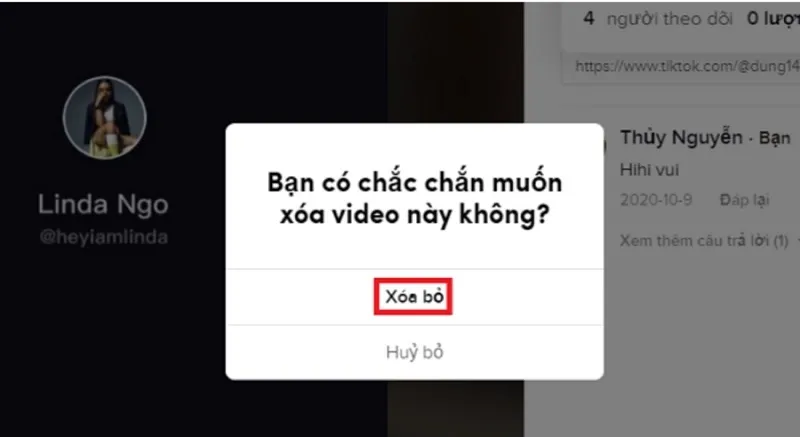
Nhấn nút Xóa bỏ để xác nhận đồng ý
Vậy là bạn đã xóa video Tiktok thành công và có thể đăng lại bất kỳ video Tiktok nào mà bạn muốn.
Cách xóa video nháp trên Tiktok cực dễ
Lưu ý khi xóa video nháp trên Tiktok:
- Video nháp sau khi xóa sẽ không thể nào khôi phục lại được. Vì vậy, bạn hãy cân nhắc kỹ lưỡng trước khi xóa.
Dưới đây, chúng tôi sẽ hướng dẫn đến bạn cách xóa video nháp trên Tiktok trên điện thoại iPhone. Bạn cũng có thể thực hiện tương tự cho điện thoại Android nhé!
Bước 1: Bạn mở ứng dụng Tiktok lên trên điện thoại. Sau đó, bạn chọn vào Tôi nằm ở góc dưới bên phải màn hình.
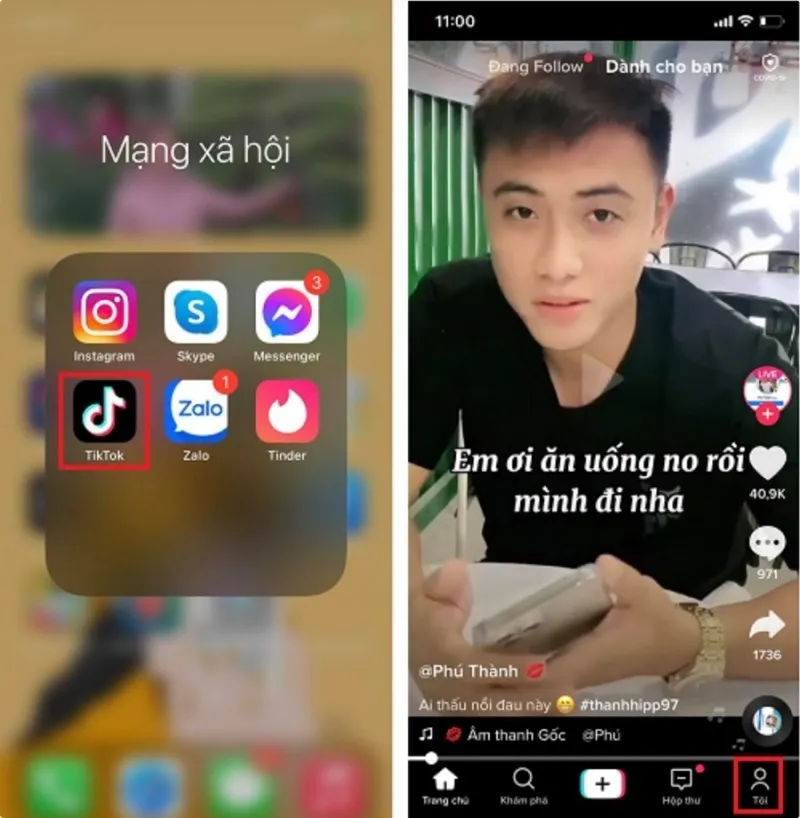
Chọn vào Tôi nằm ở góc dưới bên phải màn hình
Bước 2: Tại đây, tất cả các video trên tài khoản Tiktok của bạn sẽ được hiển thị. Bạn hãy chọn vào video Tiktok mà bạn muốn xóa. Nhấn nút Chọn nằm ở góc trên bên phải màn hình điện thoại.
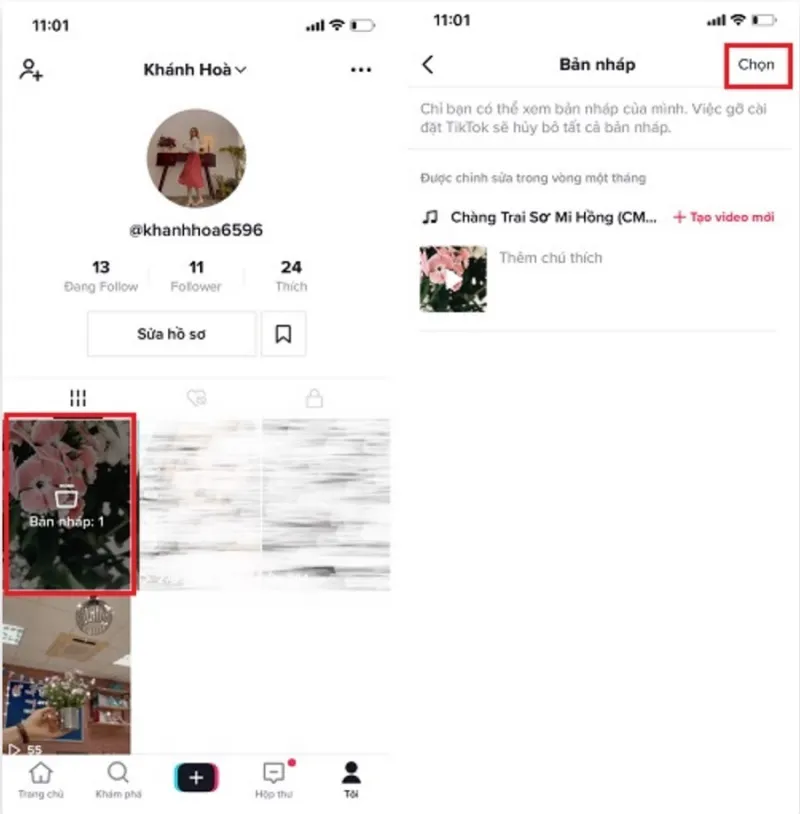
Nhấn nút Chọn
Bước 3: Tiếp theo, bạn đánh dấu tích vào ô tròn nằm bên cạnh video Tiktok nháp mà bạn muốn xóa. Nhấn nút Xóa nằm ở bên dưới cửa sổ. Ngay sau đó, sẽ có cửa sổ thông báo hiển thị, bạn chỉ cần nhấn nút Hủy bỏ là đã xóa video nháp trên Tiktok thành công.
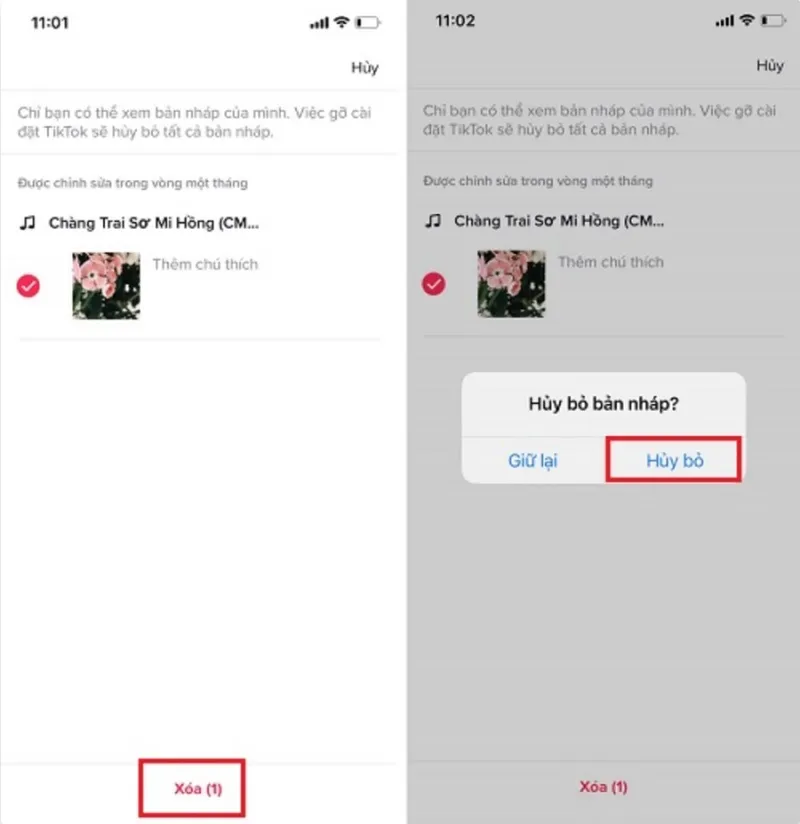
Nhấn nút Hủy bỏ
Cách xóa video TikTok riêng tư dễ dàng
Lưu ý khi xóa video TikTok riêng tư:
- Bạn không thể xóa được nhiều video Tiktok riêng từ cùng lúc, chỉ xóa được từng video.
- Sau khi xóa video thành công, video sẽ được xóa hoàn toàn, không lưu lại. Nên bạn phải cân nhắc kỹ lưỡng trước khi xóa.
- Hãy cập nhật phiên bản mới nhất cho Tiktok trước khi xóa.
Hướng dẫn dưới đây sẽ thực hiện trên điện thoại iPhone, bạn có thể thực hiện tương tự trên điện thoại Android nhé!
Với các bước như sau:
Bước 1: Bạn truy cập vào ứng dụng Tiktok trên điện thoại. Sau đó, bạn chọn biểu tượng tôi nằm ở góc dưới bên phải màn hình điện thoại.
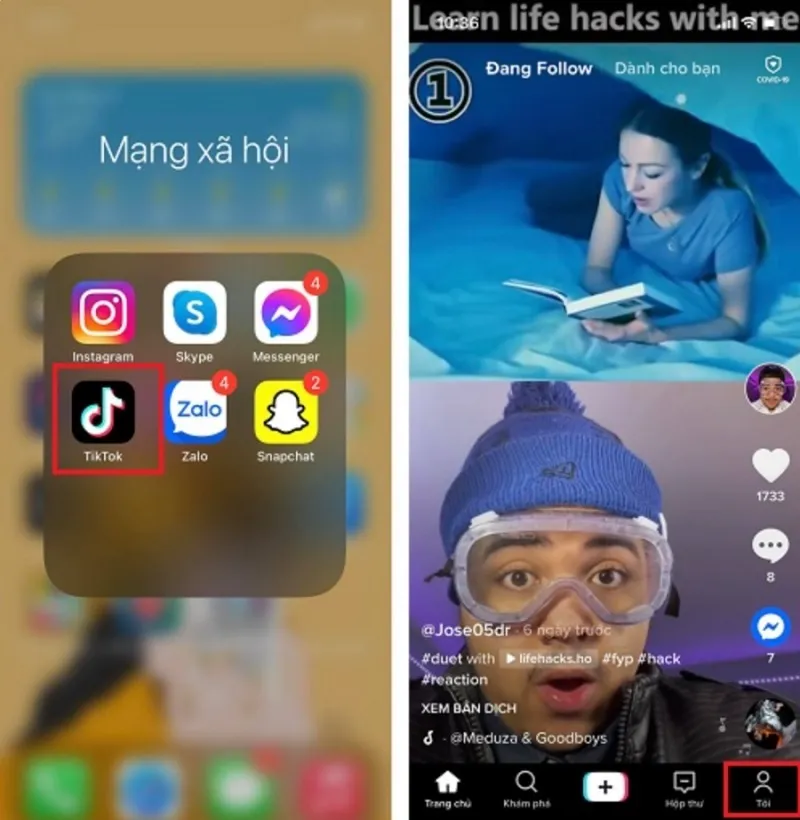
Truy cập vào ứng dụng Tiktok trên điện thoại
Bước 2: Lúc này, bạn chọn vào biểu tượng ổ khóa để các video TikTok riêng tư được hiển thị. Chọn vào video riêng tư mà bạn muốn xóa.
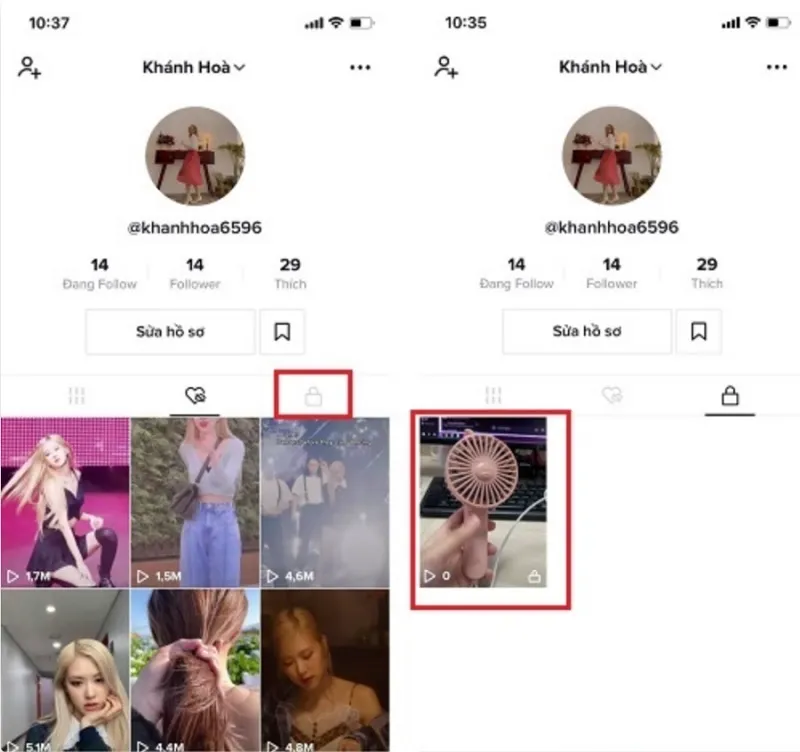
Chọn vào video riêng tư mà bạn muốn xóa
Bước 3: Tại đây, bạn chọn vào biểu tượng dấu 3 chấm. Tại cửa sổ Thêm, bạn kéo màn hình sang phải để chọn nút Xóa. Cuối cùng, nhấn nút Xác nhận để xóa video riêng tư trên Tiktok thành công nhé!
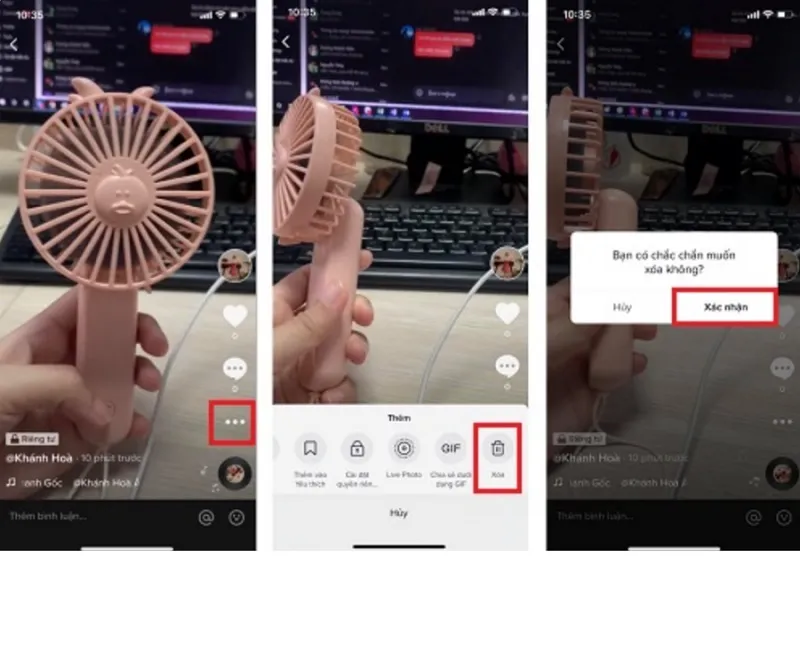
>>>>>Xem thêm: Các công cụ tìm kiếm bằng hình ảnh trên đt
Nhấn nút Xác nhận để xóa video riêng tư trên Tiktok
Đó là cách xoá video đăng lại trên Tiktok cực dễ mà Blogios.edu.vn Đà Nẵng vừa hướng dẫn chi tiết đến các bạn. Chúc các bạn thực hiện thành công nhé!
